جدول محتوایی
بازیابی ماینکرافت
تصور کنید که ساعت ها را صرف ساختن دنیای Minecraft خود کرده اید، اما به طور تصادفی کل آن حذف شده است. این مشکلی است که گیمر های زیادی در سراسر جهان با آن مواجه هستند. بنابراین سوال این است که چگونه می توان یک دنیای ماینکرافت حذف شده را بازیابی یا بازیابی کرد؟
12 تا از بهترین ماد های ماینکرفت در سال 2022 + لینک دانلود
[adrotate banner=”4″]راه هایی برای بازگرداندن دنیای حذف شده ماینکرافت وجود دارد. اما همه این روشها بر اساس شرایط خاصی است. به عنوان مثال، اگر قبل از حذف شدن دنیای خود نسخه پشتیبان تهیه نکرده اید، هیچ شانسی برای بازیابی وجود ندارد. بنابراین اطمینان حاصل کنید که به طور منظم از محتوای Minecraft خود نسخه پشتیبان تهیه می کنید.
انجام این کار بر روی رایانه شخصی بسیار آسان تر از چیزیست که فکرش را میکنید است. اما همانطور که در بالا بیان کردیم، قبل از ادامه مراحل، باید مطمئن شوید که از بازی پشتیبان تهیه شده است، در غیر این صورت فقط وقت خود را تلف خواهید کرد.
مراحل بصورت خلاصه به شرح زیر میباشد. در ادامه هر مرحله را جزیی تر بررسی میکنیم:
- پنجره Run را باز کنید.
- به پوشه AppData بروید.
- به پوشه Saves بروید.
- پنجره Properties را اجرا کنید.
- دنیای Minecraft خود را با کلیک بر روی دکمه Restore بازیابی کنید.
1. بازکردن پنجره Run
برای شروع، باید پنجره Run را اجرا کنید، که در گوشه سمت چپ پایین صفحه رایانه شما ظاهر می شود.
- دکمه های Win + R را فشار دهید.
- همانطور که میبینید یک پنجره جدید بریتان باز میشود.
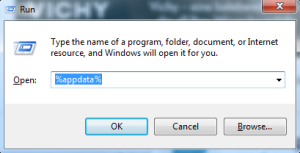
2. رفتن به فولدر AppData
گام بعدی باز کردن پوشه AppData است زیرا اطلاعات مربوط به نسخه Minecraft شما در این پوشه وجو دارد.
- از پنجره Run که در مرحله قبل باز شده است، %appdata% را تایپ کنید.
- کلید Enter را بزنید.
- اکنون پوشه AppData برایتان باز خواهد شد.
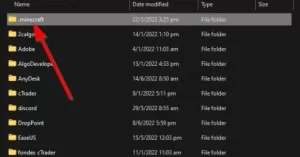
3. رفتن به پوشه Saves
پس از باز شدن پوشه AppData، اکنون زمان آن است که به مرحله بعدی بروید تا محتوا های حذف شده خود را بازیابی کنید.
- بلافاصله پوشه .minecraft را باز کنید.
- پس از انجام این کار، باید پوشه ذخیره را نیز باز کنید.
- دایرکتوری باید به این صورت باشد: \Users\YourName\AppData\Roaming\.minecraft\saves.
4. پنجره Properties را باز کنید.
- از داخل پوشه save روی قسمت خالی صفحه کلیک راست کنید.
- سپس گزینه Properties را انتخاب کنید.
5. Minecraft خود را بازیابی کنید.
- سپس روی تب Previous Versions کلیک کنید.
- اکنون باید به لیستی از پوشه های حذف شده نگاه کنید.
- پوشه ای را که به محتوای حذف شده Minecraft شما مربوط می شود.
- در نهایت دکمه Restore را بزنید.
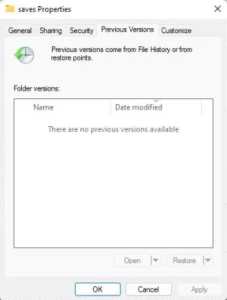
دفعه بعد که ماینکرافت را راه اندازی کردید، برای بازیابی محتوای حذف شده قبلی مشکلی ندارید. به خاطر داشته باشید که در روش بالا فرقی مکیکند در حال بازی کردن نسخه جاوا هستید یا نسخه پایه. در هر صورت باید کار کند.
در این آموزش کوتاه اما کاربردی، یاد گرفتید که چگونه میتوان محتوای حذف شده ماینکرافت را بازیابی کرد. امیدواریم این آموزش برایتان مفید بوده باشد.


خوب هستی این مطالبی که قرار دادید عالی بود اما یک نکته خدمت شما عرض کنم اینکه برخی کلمات به هم چسپیده شده اینو درست کنید
ایرانیکاسرور همیشه عالی هستید
تخفیف سرور مجازی هم موجود کنید باز
عالی عالی ممنون
ایرانیکاسرور همیشه عالی هستید
ممنون
ببخشید میشه یکم بیشتر توضیحات بدید در مورد بخش دوم
سلام من اکانت ماینکرافتم پریده چه شکلی برگردونم اکانت تی لانچر هست
این مقاله واقعاً جامع و کاربردی بود. من چندین بار خوندمش و هر بار نکته جدیدی یاد میگیرم. مخصوصاً بخش مربوط به بهینهسازی کد خیلی برام مفید بود.
این تکنیک رو توی پروژههای enterprise-scale هم میشه استفاده کرد؟ نگران scalability و maintenance هستم.
با تشکر از شما بابت این آموزش عالی! من این روش رو توی پروژه شرکت پیادهسازی کردم و واقعاً سرعت اجرا رو به میزان قابل توجهی بهبود داد.
برای راهاندازی سرور مجازی روی کلود چه پیکربندی رو پیشنهاد میدید؟ پروژه ما حدود ۱۰۰۰ کاربر همزمان داره و نیاز به پردازش سنگین داریم.
بکاپگیری اتوماتیک از سرور رو چطور تنظیم کنم که هم ایمن باشه هم فضای زیادی نگیره؟ الان هفتهای یکبار فول بکاپ میگیرم.